word文档怎么做索引? Word文档建立多份索引的技巧
word文档怎么做索引?word文档中想要添加多份索引,该怎么添加多份索引呢?下面我们就来看看Word文档建立多份索引的技巧,详细请看下文介绍
怎样在Word文档中制作多份索引?在同一个Word文档中,可以制作多份索引,通过同时存在的多份索引,可以根据自己的需要快速在不同的索引中查找到需要的索引项,该怎么创建多个索引呢?下面我们就来看看详细的教程。

打开Word文档。
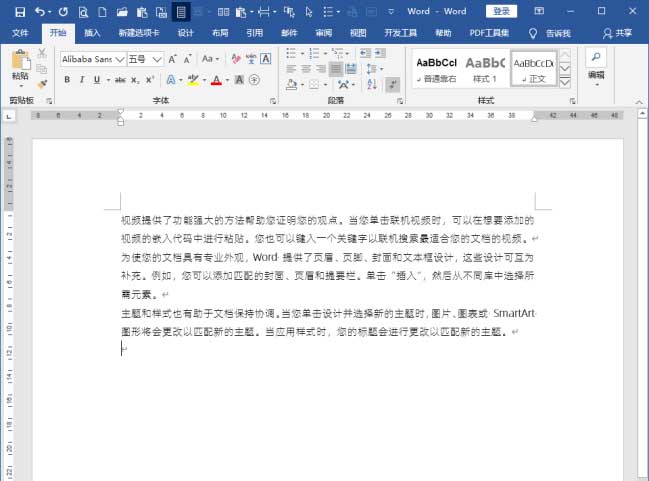
选中索引项,执行【标记条目】。
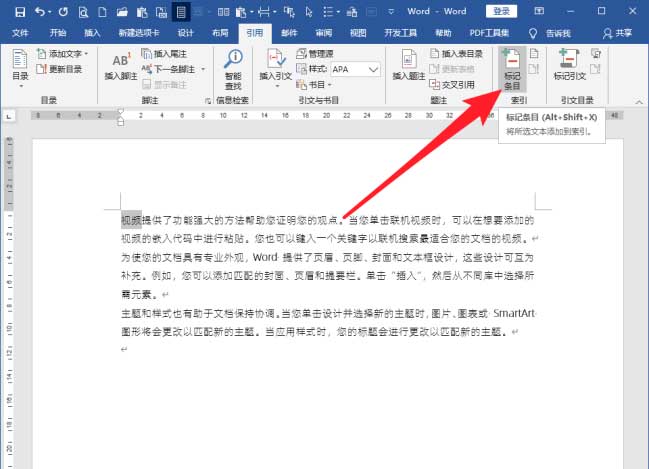
同样,将其他索引项也进行标记。
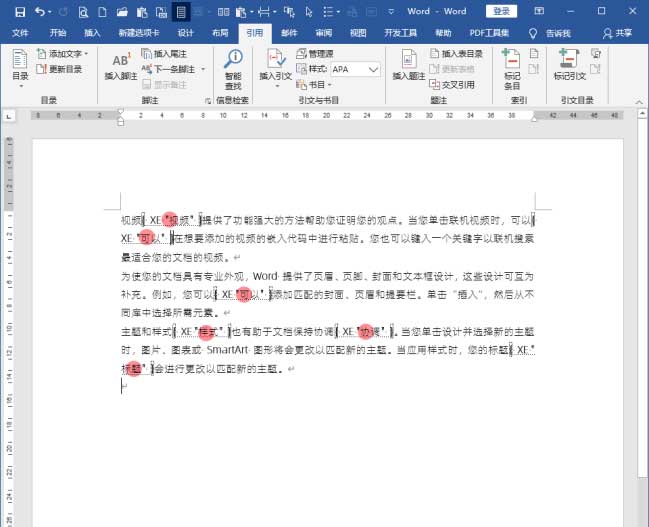
接着,在新的段落,执行【插入索引】。
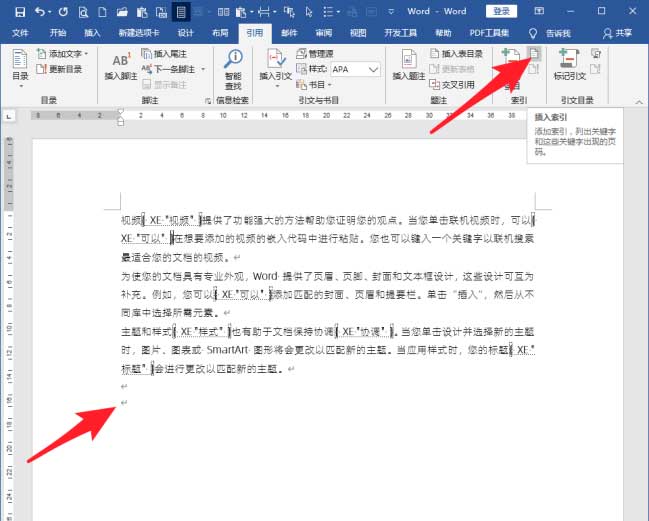
在打开的【索引】设置窗口中,选择需要的样式,这第一个索引的【排序依据】选择为【拼音】。
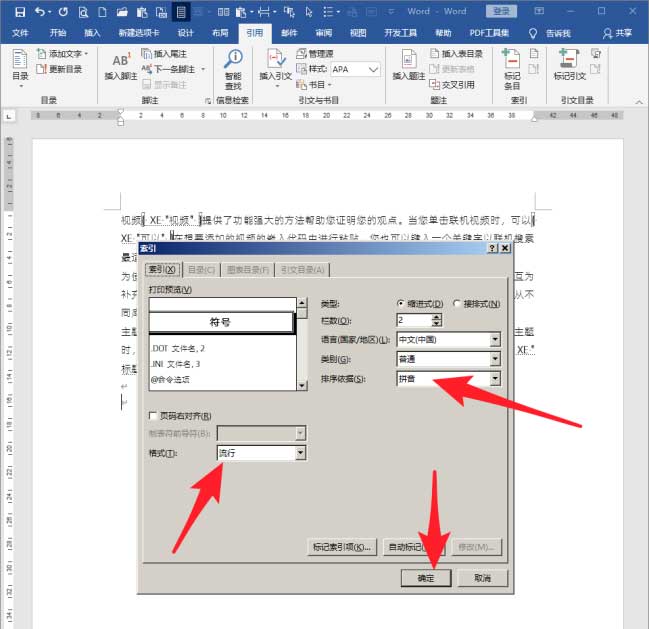
这样,就建立了按拼音排序的索引。
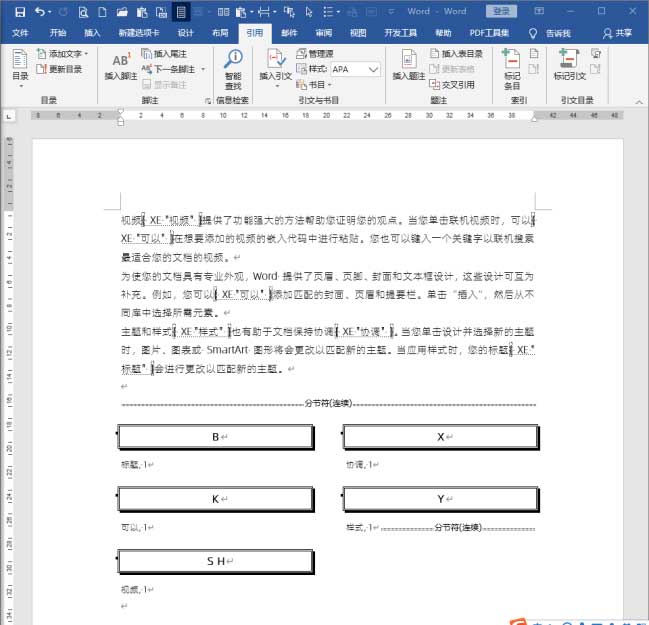
不做其他任何更改,在新的段落位置,同样执行插入索引,其他项目保持相同,【排序依据】选择【笔划】,点击【确定】。
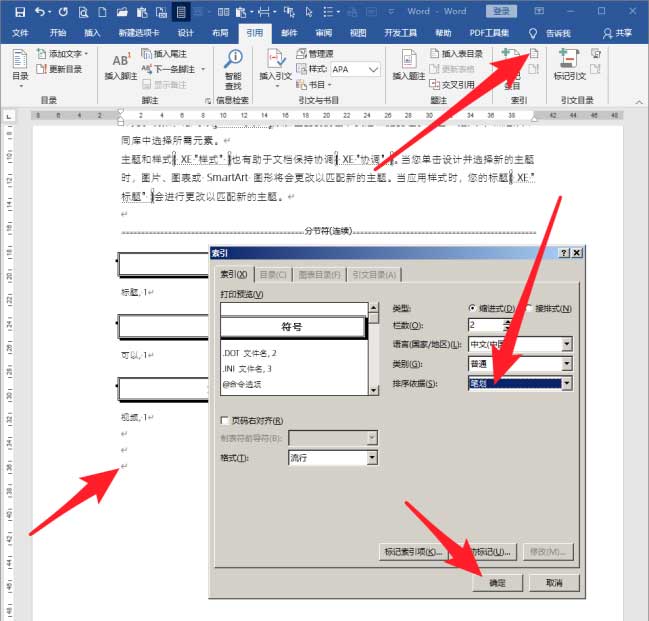
然后将弹出一个提示窗口,一定要点击【否】。
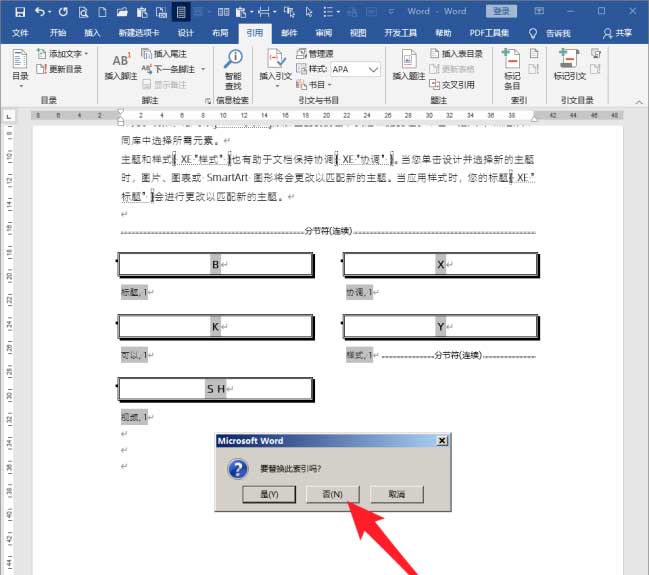
这样,就得到了另一个索引。
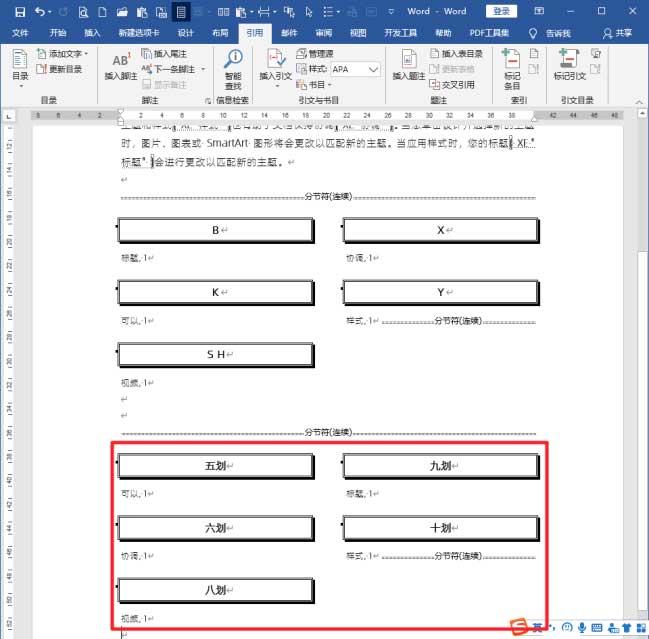
这样,在同一个Word文档中,就建立起了2个索引,2个索引分别按照拼音和笔划进行排序,可以很方便地根据需要,在不同的索引中查找需要的索引项。
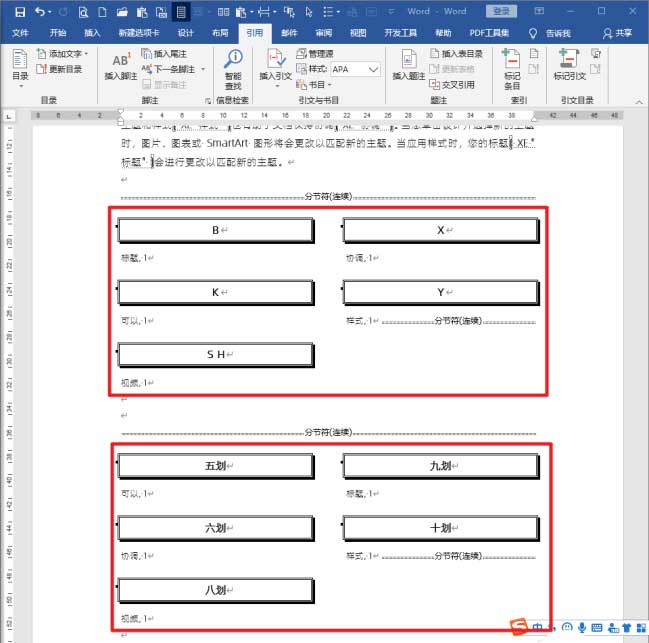
注意事项:
因软件版本不同,操作上可能细微的差别,可参考操作。
以上就是Word文档建立多份索引的技巧,希望大家喜欢,请继续关注科站长。
相关推荐:
上一篇:word中如何建立索引? Word按索引文件创建索引的技巧
栏 目:office激活
下一篇:word文档toc域怎么做? toc域创建word文件章目录的技巧
本文标题:word文档怎么做索引? Word文档建立多份索引的技巧
本文地址:https://www.fushidao.cc/wangzhanyunying/15013.html
您可能感兴趣的文章
- 08-01Office 2007怎么美化表格?Office 2007怎么套用表格格式
- 08-01office 2010激活错误代码0X8007000D如何解决?
- 08-01Office 2010中文版怎么转换为英文版?
- 08-01Office 2010如何把Word转换成PDF格式
- 08-01office2016打开卡顿怎么办?office2016打开缓慢的解决技巧
- 08-01Office2013电话怎么激活?Office2013永久激活方法
- 08-01求Office2013密钥?2017最新Office2013激活密钥
- 08-01Office2010最新激活密钥有哪些?Office2010激活密钥分享大全
- 08-01Office2016怎么安装?Office2016安装激活教程
- 08-01office2007密钥哪里找?office2007永久密钥序列号


阅读排行
- 1Office 2007怎么美化表格?Office 2007怎么套用表格格式
- 2office 2010激活错误代码0X8007000D如何解决?
- 3Office 2010中文版怎么转换为英文版?
- 4Office 2010如何把Word转换成PDF格式
- 5office2016打开卡顿怎么办?office2016打开缓慢的解决技巧
- 6Office2013电话怎么激活?Office2013永久激活方法
- 7求Office2013密钥?2017最新Office2013激活密钥
- 8Office2010最新激活密钥有哪些?Office2010激活密钥分享大全
- 9Office2016怎么安装?Office2016安装激活教程
- 10office2007密钥哪里找?office2007永久密钥序列号
推荐教程
- 11-30正版office2021永久激活密钥
- 11-25怎么激活office2019最新版?office 2019激活秘钥+激活工具推荐
- 11-22office怎么免费永久激活 office产品密钥永久激活码
- 11-25office2010 产品密钥 永久密钥最新分享
- 07-012025最新office2010永久激活码免费分享,附office 2010激活工具
- 11-30全新 Office 2013 激活密钥 Office 2013 激活工具推荐
- 11-22Office2016激活密钥专业增强版(神Key)Office2016永久激活密钥[202
- 11-25正版 office 产品密钥 office 密钥 office2019 永久激活
- 11-22office2020破解版(附永久密钥) 免费完整版
- 11-302023 全新 office 2010 标准版/专业版密钥






